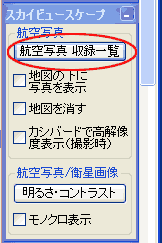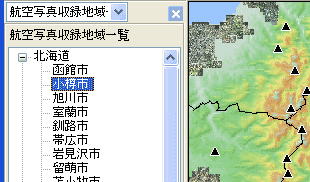カシミール・オンライン
スカイビュースケープ・プラグインの使い方 |
 |
3. 航空写真(空中写真)の使用法
[前のページ] [目次] [次のページ]
■索引図を開く
索引図を開くには、[ファイル]メニューのなかから、[地図を開く]を選び、[スカイビュースケープ]のカテゴリの中の「(スカイビュー)索引図(小)」または「(スカイビュー)索引図(大)」を選んでください。
「(スカイビュ)索引図(小)」が縮尺の小さな索引図で、「(スカイビュー)索引図(大)」が縮尺の大きな索引図です。
■索引図からの切り替え
索引図から航空写真(空中写真)に切り替えるには、索引図の見たい地点をダブルクリックして画面の中心に移動し、下記の「縮尺切り替え」方法を使って航空写真(空中写真)に切り替えてください。
- メニューから
[表示]-[縮尺]メニューを選択すると切り替えることができます。

- ツールバーから
ツールバーの左端の虫眼鏡アイコンをクリックすると切り替えることができます。
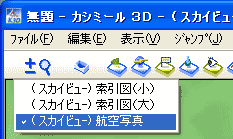
- 右クリックメニューから
地図上でマウスを右クリックして、[縮尺]メニューを選択すると切り替えることができます。この場合、マウスの位置が地図の中心になります。
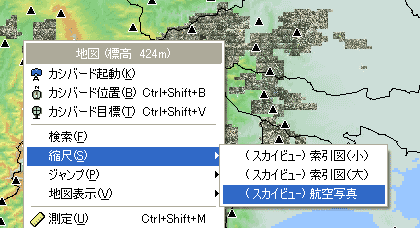
- ズームパネルから
ウインドウの右側にあるパネルの中の[ズームパネル]にも縮尺メニューがあります。
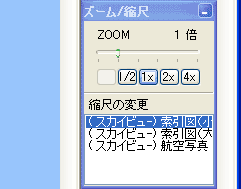
■航空写真(空中写真)を直接開く
航空写真(空中写真)を直接開くには、[ファイル]メニューのなかから、[地図を開く]を選び、[スカイビュースケープ]のカテゴリの中の「(スカイビュー)航空写真」を選んでください。
■航空写真(空中写真)の移動
航空写真(空中写真)の移動の仕方はカシミール3Dでの操作方法と同じです。
航空写真(空中写真)を移動させると、必要な航空写真(空中写真)が自動的にインターネットからダウンロードされます。
- 航空写真(空中写真)をダブルクリック
航空写真(空中写真)上でマウスをダブルクリックするとその位置が航空写真(空中写真)の中心になります。
- マウスでドラッグ
航空写真(空中写真)上でマウスの左ボタンを押しながら動かすと、航空写真(空中写真)を引きずるようにスクロールできます。
- 右クリックメニュー
航空写真(空中写真)上でマウスを右クリックして、[地図表示]-[センタリング]のメニューを選択すると、マウスの位置が航空写真(空中写真)の中心になります。
- カーソルキー
カーソルキー[←][→][↓][↑]キーを押すと、その方向に航空写真(空中写真)をスクロールさせることができます。
また、[SHIFT]キーを押しながらカーソルキーを押すと、より大きくスクロールできます。
- ガイドウインドウ
ウインドウの右側にある、ガイドウインドウの中の地図上にある、黄色い旗のついた四角形をマウスでドラッグすると、航空写真(空中写真)をスクロールさせることができます。
- 地名へジャンプ
[ジャンプ]-[地名へ..]のメニューを開くと、表示したい地名を検索して、ジャンプさせることができます。
■収録地域へ直接ジャンプする
カシミール3D右側のダイアログバーから航空写真(空中写真)の収録地域のリストを表示することができます。
「スカイビュースケープ」と書かれたパネルの[航空写真収録一覧]のボタンを押します。
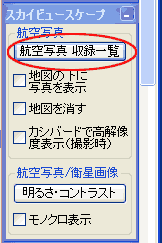
するとカシミール3Dの左側に収録地域のリストを表示することができますので、この中から市町村名を選んで、ダブルクリックすると、すばやく収録地域に移動できます。
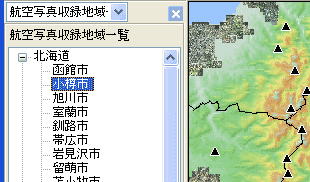
■明るさ・コントラストの調整
航空写真(空中写真)の明るさやコントラストを調整できます。
カシミール3D右側のダイアログバーの「スカイビュースケープ」のパネルで[明るさ・コントラスト調整]を押して下さい。
調整できるのは航空写真のみです。索引図は調整できません。
|